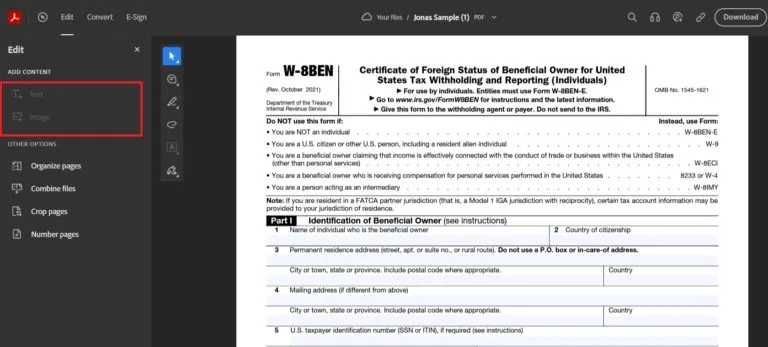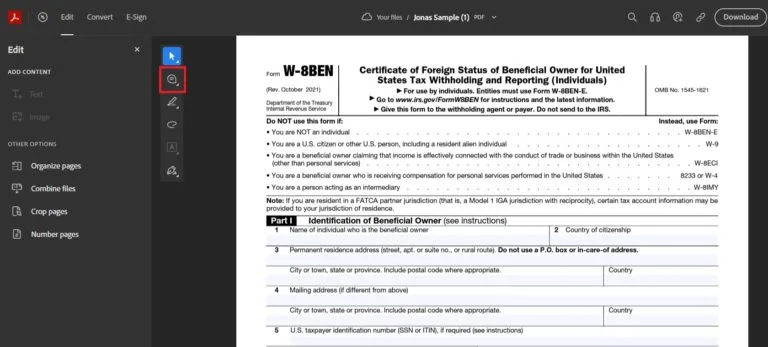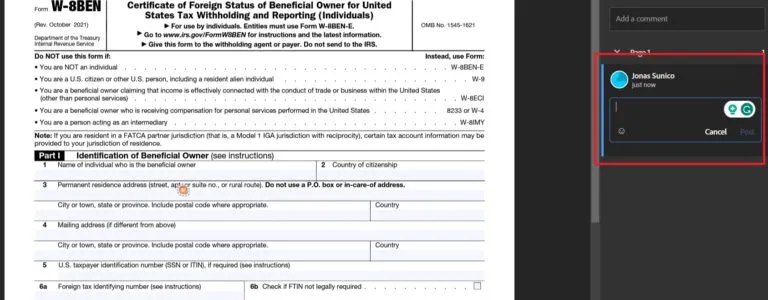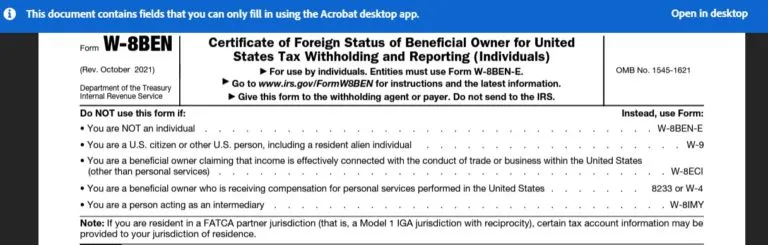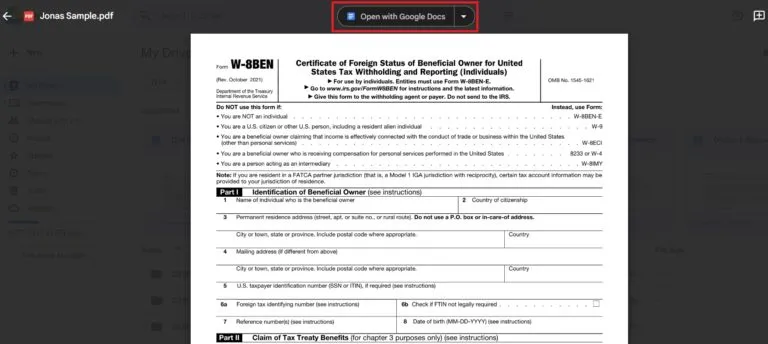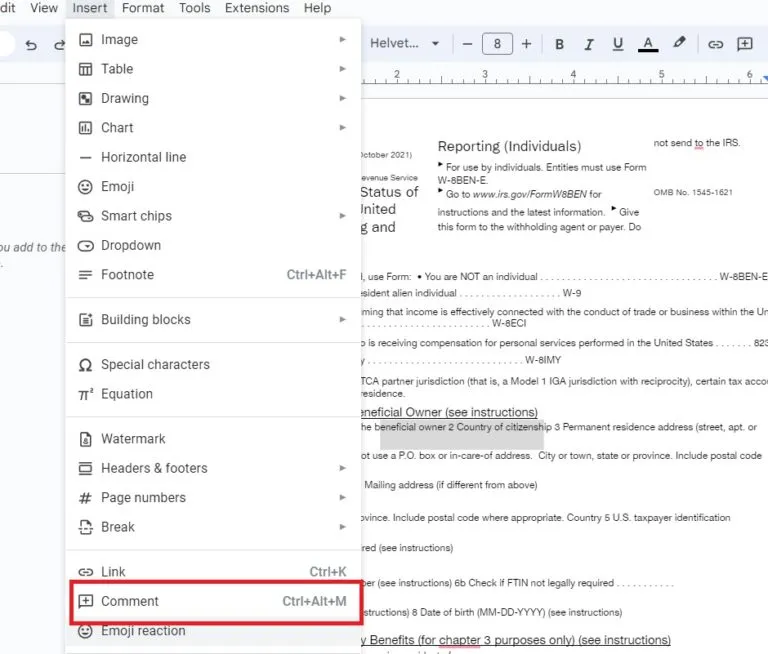À notre époque moderne, les fichiers PDF sont devenus un moyen populaire et essentiel de partager des documents et des informations en ligne. Il offre une cohérence et un formatage uniforme des documents, ce qui le rend idéal pour partager des informations entre différents appareils et logiciels. Mais vous êtes-vous déjà demandé ce que faire si vous deviez modifier ou ajouter des commentaires à un fichier PDF ? Pouvez-vous le faire facilement sans avoir à télécharger des logiciels complexes ou des procédures compliquées ?
Comment modifier et annoter des fichiers PDF dans Google Chrome (3 méthodes)
Il existe trois façons de modifier et d'annoter des fichiers PDF à l'aide de Google Chrome, et toutes sont gratuites et faciles à mettre en œuvre, même si vous n'êtes pas techniquement averti. Voici comment procéder :
1. Modifier via Adobe Acrobat Online
La réalité est peut-être inconnue de beaucoup : ils peuvent modifier des fichiers PDF en ligne à l'aide d'Adobe Acrobat via le navigateur Google Chrome. Voici les étapes à suivre pour bénéficier de ce service :
- Commencez par ouvrir Adobe Acrobat Via ce lien.
- Cliquez sur « Sélectionner un fichier » et téléchargez le fichier que vous souhaitez modifier.
- Pour modifier le fichier PDF, cliquez sur « Modifier » en haut de la page.
- Concernant l'ajout de contenu, vous pouvez choisir « Texte » ou « Image » pour remplir le fichier PDF selon vos besoins.
- Pour ajouter une annotation à un fichier PDF, cliquez sur un bouton commentaire Dans le menu rapide à gauche.
- Cliquez sur n’importe quelle partie du fichier PDF pour ajouter un pense-bête.
- Écrivez votre commentaire et cliquez Propagé.
Cela ne signifie en aucun cas que tous les fichiers PDF ne peuvent pas être modifiés à l'aide de la version en ligne d'Adobe Acrobat Reader. Si vous rencontrez des difficultés pour modifier un PDF à l'aide de la version Web, vous pouvez voir un message semblable à l'image suivante :
Une fois que vous avez modifié le fichier PDF, cochez... Comment extraire des images d'un fichier PDF .
2. Modifier dans Google Drive
Vous pouvez également essayer de modifier des fichiers PDF à l'aide de Google Drive. Il faut cependant en tenir compte Google Drive Il ne peut ouvrir que les fichiers PDF. Si vous devez apporter des modifications, vous devrez ouvrir le PDF en tant que document Google Docs. Cependant, dans certains cas, le format de fichier PDF ne se traduit pas bien dans un document Google Docs, cette méthode n'est donc pas toujours la meilleure option.
Pour essayer cette méthode, procédez comme suit :
- Ouvrez Google Drive dans le navigateur Chrome et cliquez sur « Nouveau ».
- Sélectionnez « Télécharger le fichier » et téléchargez le fichier PDF que vous souhaitez modifier.
- Ouvrez le fichier et cliquez sur « Ouvrir avec Google Docs ».
- Modifiez le fichier comme vous le feriez pour n'importe quel autre fichier Google Doc Un autre.
- Sélectionnez le texte que vous souhaitez commenter pour faire des commentaires.
- Cliquez Sur insertion.
- Sélectionnez ici Suspension.
Malheureusement, vos commentaires n'apparaîtront pas lorsque vous retéléchargerez le nouveau fichier au format PDF. Vous pouvez également partager votre document Google avec la personne avec laquelle vous souhaitez collaborer et travailler via Google Drive. De plus, vous pouvez créer un code QR (code QR) du fichier PDF modifié dans Google Drive pour faciliter son partage.
Notez également que vous pouvez convertir Feuilles de calcul Google Sheets en fichiers PDF. Cela vous permet d'apporter les modifications nécessaires au fichier, puis de l'exporter ensuite sous forme de fichier PDF.
3. Utilisez des extensions tierces sur Google Chrome
Google Chrome dispose d'un nombre illimité d'extensions qui vous permettent d'effectuer diverses tâches, notamment l'édition et l'annotation de fichiers PDF. Un module complémentaire populaire qui a reçu des critiques positives est «Hypothèse« . Cette extension vous permet d'ajouter facilement des commentaires aux fichiers PDF via le navigateur Google Chrome. De plus, ce plugin vous permet de partager des fichiers PDF avec d'autres utilisateurs et de collaborer avec eux en utilisant le même plugin pour améliorer votre productivité.
De plus, Adobe Acrobat dispose d'une extension Chrome avec laquelle vous pouvez annoter et modifier des fichiers PDF. Cependant, gardez à l'esprit qu'il existe certaines restrictions sur ce qui peut être modifié avec cette extension, tout comme avec la version Web.
Ne laissez pas les fichiers PDF gêner votre travail
De nombreuses personnes détestent recevoir des fichiers PDF car ils sont beaucoup plus difficiles à utiliser que les fichiers Word ou Google Docs. Cependant, en utilisant les conseils ci-dessus, il sera beaucoup plus facile de modifier vos fichiers PDF sur Chrome en quelques minutes. Si vous avez aimé nos conseils sur la recherche d'extensions d'éditeur PDF, vous pouvez également essayer Excellentes extensions Google Chrome L'autre.
Q : Puis-je télécharger et modifier des fichiers PDF sur Google Drive ?
Un: Bien sûr, vous pouvez télécharger des fichiers PDF sur Google Drive. Mais pour le modifier, vous devrez ouvrir le fichier en tant que document Google, ce qui peut entraîner une modification du format du fichier. Une fois les modifications terminées, vous pouvez retélécharger le fichier au format PDF.
Q : Dois-je télécharger Adobe Acrobat Online ?
Un: Pas nécessairement. La version Web d'Adobe Acrobat vous permet de signer, de modifier et d'annoter des fichiers PDF gratuitement. Cependant, dans certains cas, vous devrez peut-être télécharger l'application PC pour accéder à des fonctionnalités spécifiques.
Q : Google dispose-t-il d'un éditeur PDF officiel ?
Un: Non, Google ne dispose pas d'éditeur PDF officiel. Vous devrez utiliser des extensions et des applications tierces pour modifier des fichiers PDF dans Google Chrome. De nombreuses options sont disponibles dans la boutique d'extensions Google Chrome et certains sites Web vous permettent de modifier directement des fichiers PDF.
Clôture du :
En termes simples, vous pouvez le faire, et gratuitement, en utilisant certains des outils et services disponibles en ligne. Dans cet article, nous allons vous dévoiler les différentes méthodes Pour modifier des fichiers PDF Et ajoutez-y des commentaires à l'aide du navigateur Google Chrome et d'autres services. Vous découvrirez comment signer rapidement des fichiers PDF en ligne et comment travailler efficacement avec d'autres personnes sur les mêmes fichiers. Après avoir lu cet article, vous disposerez des connaissances nécessaires pour gérer et éditer facilement les fichiers PDF à votre guise.